Как скопировать контакты с андроида на компьютер
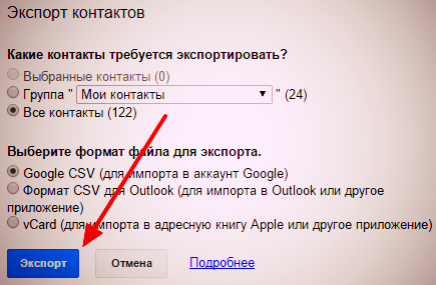
Для многих пользователей рано или поздно становится актуальным вопрос, как скопировать контакты с андроида на компьютер. И далеко не все знают на него ответ. Специалисты заверяют, что операция не представляет особой сложности, и рекомендуют два основных способа – с использованием только телефона либо же при помощи еще и Google. Существуют и другие методы, но они считаются не столь эффективными и надежными. Итак!
Способ первый: сохранение контактов при помощи телефона
Первый способ сохранения телефонных контактов на компьютер считается самым простым. Из «оборудования» понадобится только сам андроид с данными. Ну, и естественно, компьютер.
Чтобы реализовать задуманное, нужно запустить приложение «Контакты», в меню выбрать пункт «Импорт/Экспорт». А дальше пользователю станут доступны нужные действия:
• импорт с накопителя – тут предусматривается перенос информации из файла, расположенного во внутренней памяти либо же на SD-карточке, в контактную книгу;
• экспорт на накопитель — данный пункт позволит сохранить контакты на устройстве в файл vcf. А далее перенесение на компьютер уже не составит проблем – выполнить это можно будет, подключив андроид к компьютеру при помощи USB;
• передача видимых контактов – этот вариант может рассматривается только, если в настройках установлен фильтр, блокирующий отображение ненужных контактов; и на ПК требуется перенести лишь отображаемую информацию. Выбрав данный пункт, пользователь получает предложение поделиться файлом vcf, а не сохранить его. Поделиться же можно, используя личный ящик электронной почты, отправив файл по своему адресу, чтобы потом без проблем открыть его на ПК и скачать все контакты из интернета.
Способ второй: сохранение с использованием Google
Знающие люди, которых можно назвать опытными пользователями, рекомендуют обязательно синхронизировать свою телефонную книгу с Google, что сведет к минимуму риск ее безвозвратной потери. А при необходимости Google поможет транспортировать информацию. Как скопировать контакты с андроида на компьютер при помощи данного поисковика?
Для начала следует зайти на страничку contacts.google.com и в левом меню выбрать графу «Еще», а затем пункт «Экспортировать». В ответ на эти действия откроется окно, оно попросит указать, какие именно контакты подлежат транспортировке на ПК.
Желательно не выбирать вариант «Все контакты», поскольку эта папка содержит максимум информации, часть из которой, скорее всего, окажется совершенно бесполезной – ведь там будут контакты лиц, с которыми данный пользователь переписывался хотя бы один раз за время своей «виртуальной жизни».
Поэтому рекомендуется ограничиться группой «Мои контакты» или специально выбрать информацию для переноса.
Лучше всего сохранять контакты в формате vCard, который поддерживается подавляющим большинством программ. Но можно остановиться и на CSV.
Определившись с выбором, нужно нажать кнопку «Экспорт», которая запустит процесс передачи информации с андроида на компьютер.
Чтобы контакты сохранились в виде файла, следует использовать Google Архиватор. После нажатия кнопки «Выбор служб», а затем «Контакты», эта задача будет практически решена. Далее от пользователя потребуется только настроить архив, нажав на стрелку внизу справа и выбрав тип HTML, и, собственно, создать его. За выбором типа последует кнопка «Создать архив», на которую нужно нажать. И последний штрих – кнопка «Загрузить», нажатие на которую обеспечит загрузку архива на ПК.
Удачи!
